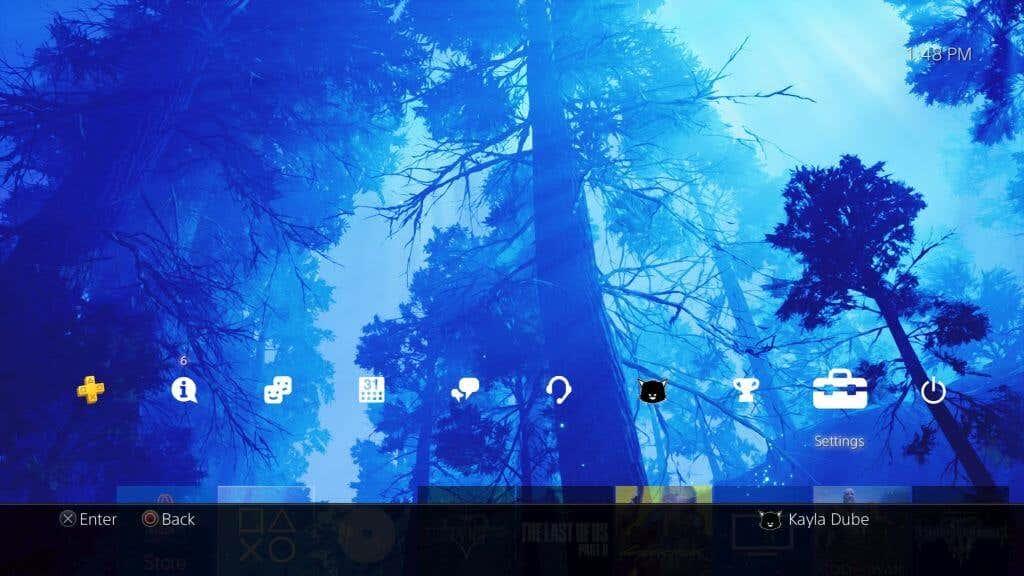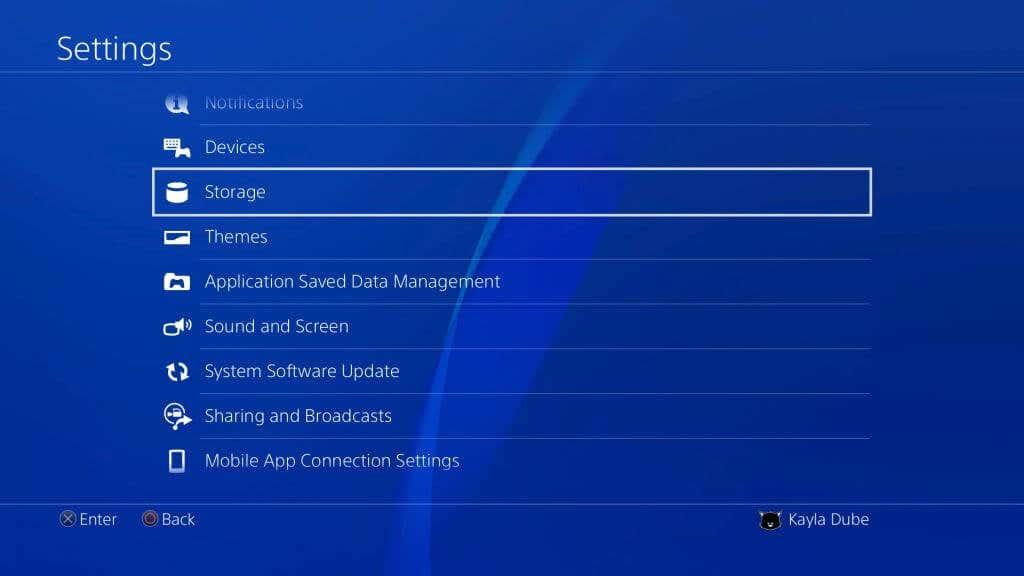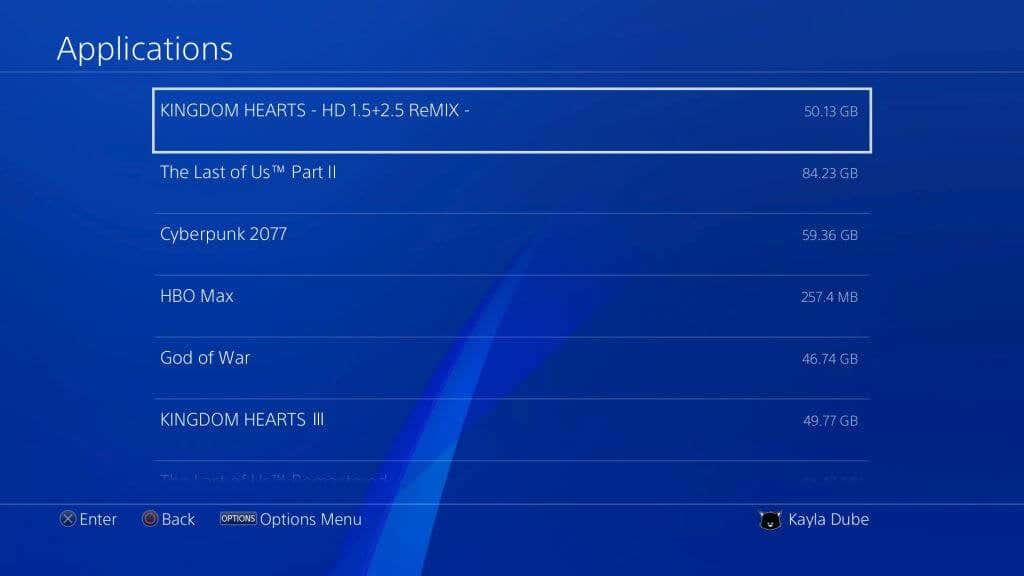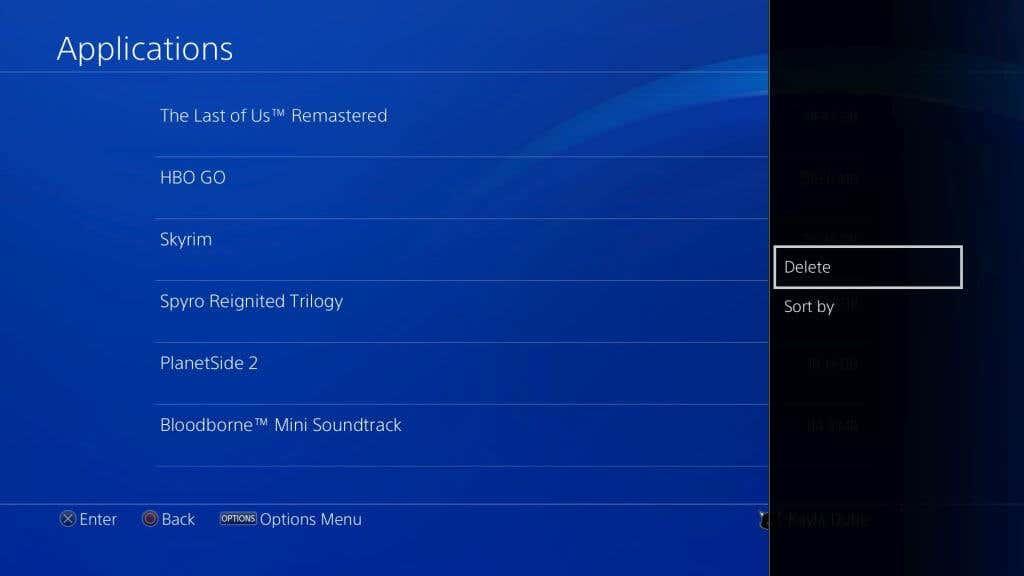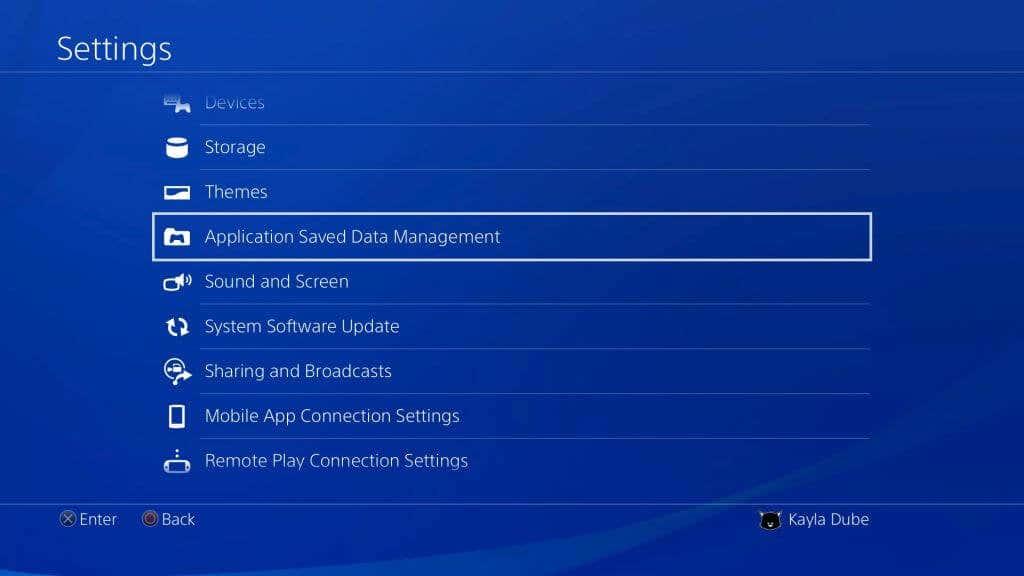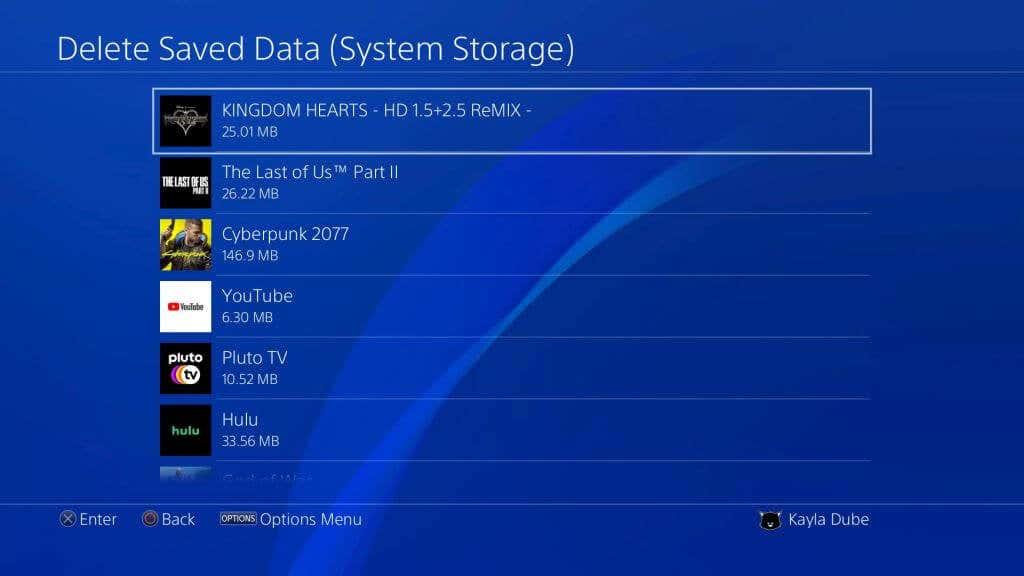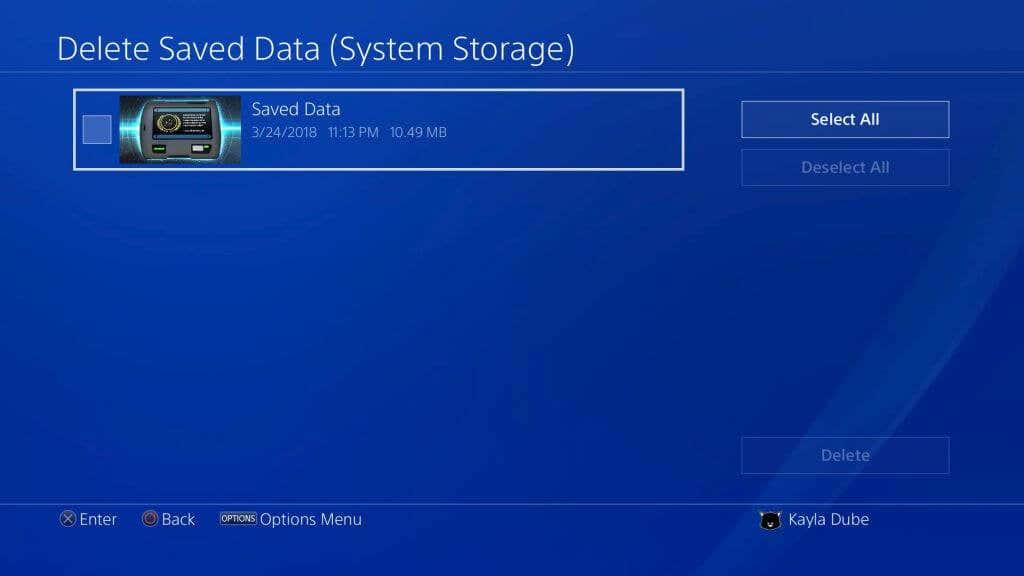Игрите и приложенията могат да заемат много място на Playstation 4, така че е важно да знаете как да премахнете излишните данни от тези игри. Ако ви липсва място на вашата конзола поради данни за играта, това оставя малко място за бъдещи актуализации на конзолата или за нови игри за PlayStation .
Можете лесно да премахнете данните за игри или приложения, които вече не играете или не искате на конзолата си, а ако не искате да премахнете изцяло данните за играта, има и опция да премахнете само запазените данни за вашите игри. В тази статия ще научите как да го направите по няколко различни начина.

Как да изтриете данните за играта
Лесно е да деинсталирате PS4 игри или запазени игри директно от настройките на вашия PS4. Следвайте тези стъпки, за да изтриете някое от тях.
- От началния екран на вашия PS4 се придвижете нагоре с вашия d-pad или аналогов джойстик, за да отворите менюто с функции. След това превъртете до края и изберете Настройки .
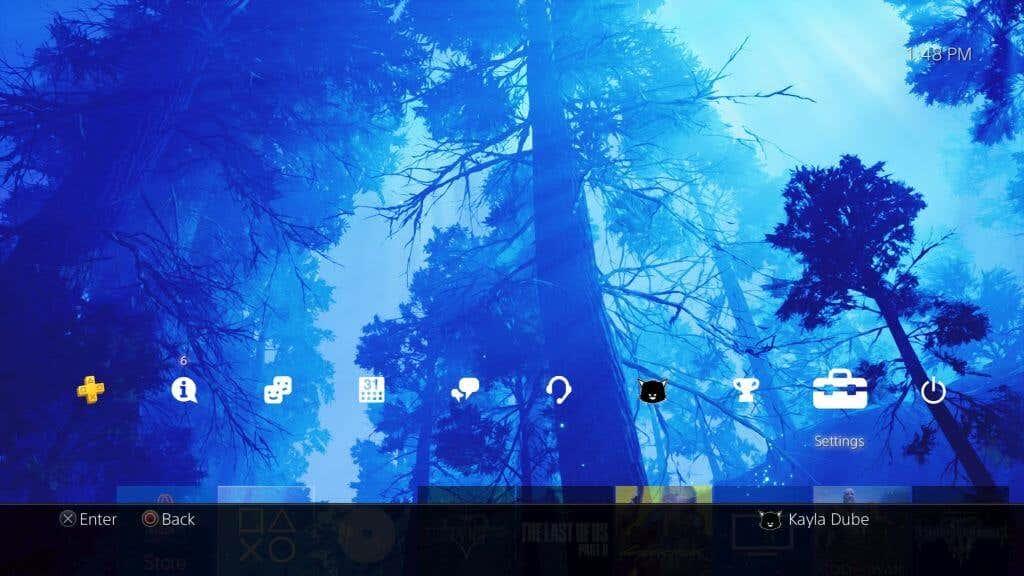
- Превъртете надолу опциите, докато стигнете до Storage и го изберете. След това изберете Системно съхранение > Приложения .
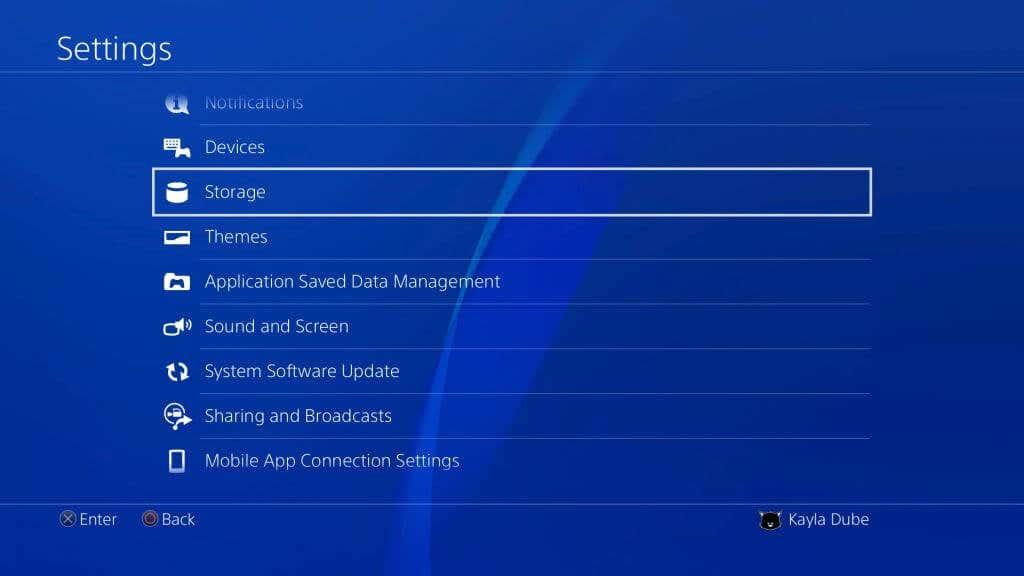
- Тук можете да намерите игрите, които искате да изтриете. Освен всеки един, можете да видите колко място заема играта, което може да ви помогне да определите какво заема най-много място.
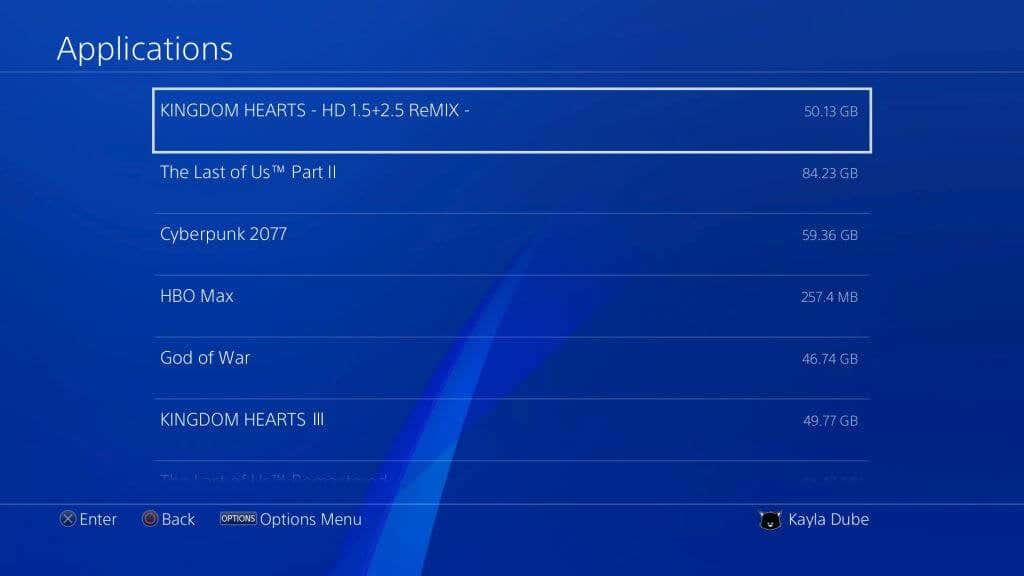
- Когато намерите играта, която искате да изтриете, маркирайте я и натиснете бутона Опции на вашия контролер. След това изберете Изтриване .
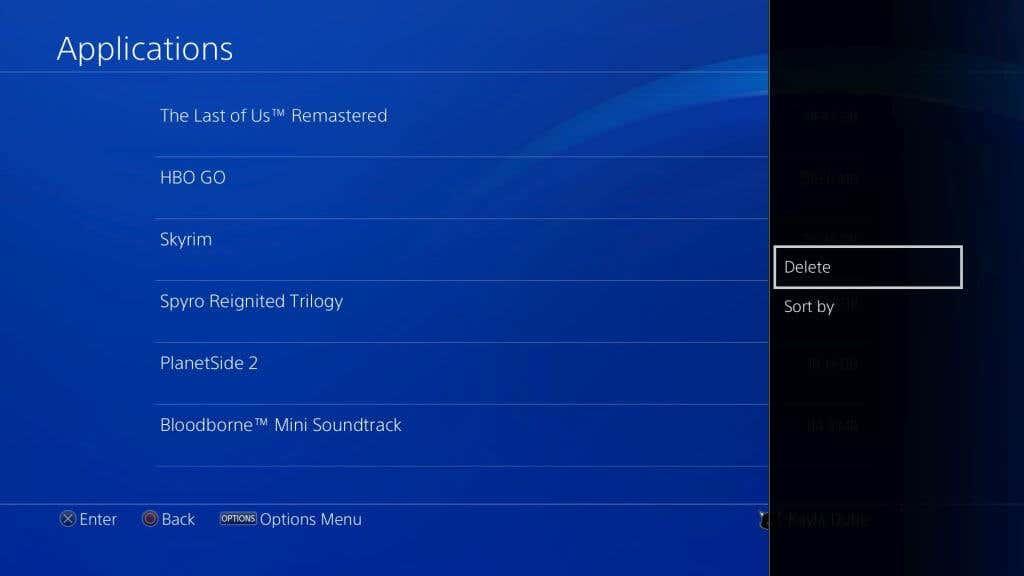
Ако не искате да изтриете всички данни от вашата игра, можете да изберете да изтриете само запазените данни от играта. Освен това, ако изтриете файл с игра, записаните данни няма да бъдат изтрити автоматично, така че е необходимо да го направите, ако искате да изтриете изцяло игра.
- Върнете се в менюто Настройки и отидете на Управление на запазени данни на приложения > Запазени данни в системно хранилище .
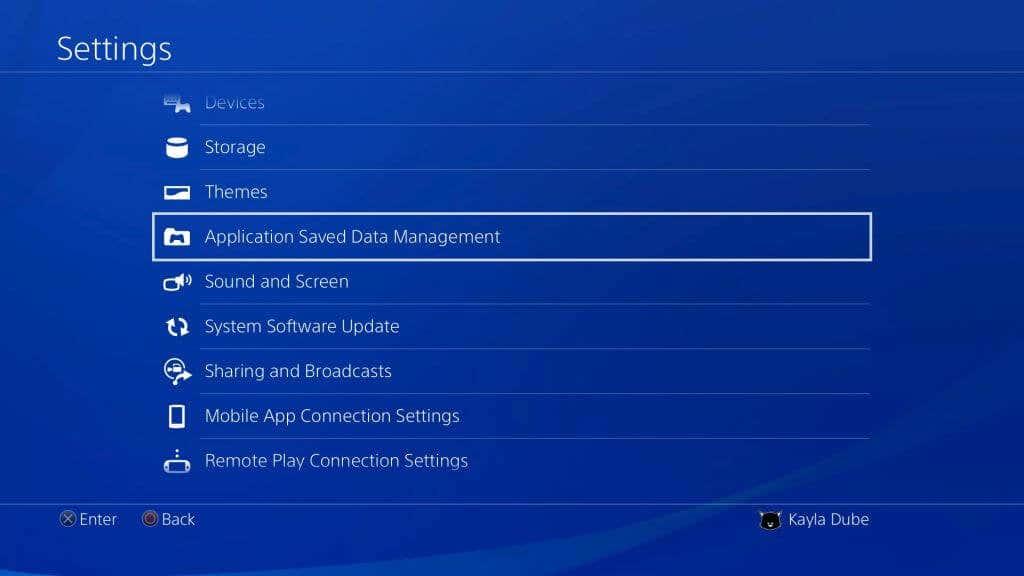
- Превъртете през списъка, за да намерите за коя игра искате да изтриете запазените данни. След това го изберете и изберете кои файлове за запис искате да изтриете.
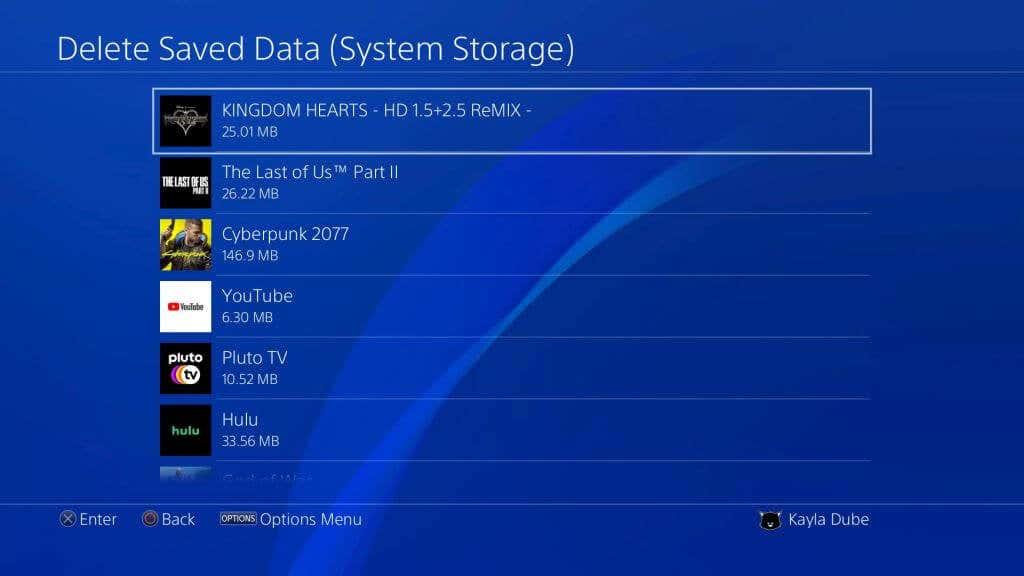
- Изберете Изтриване .
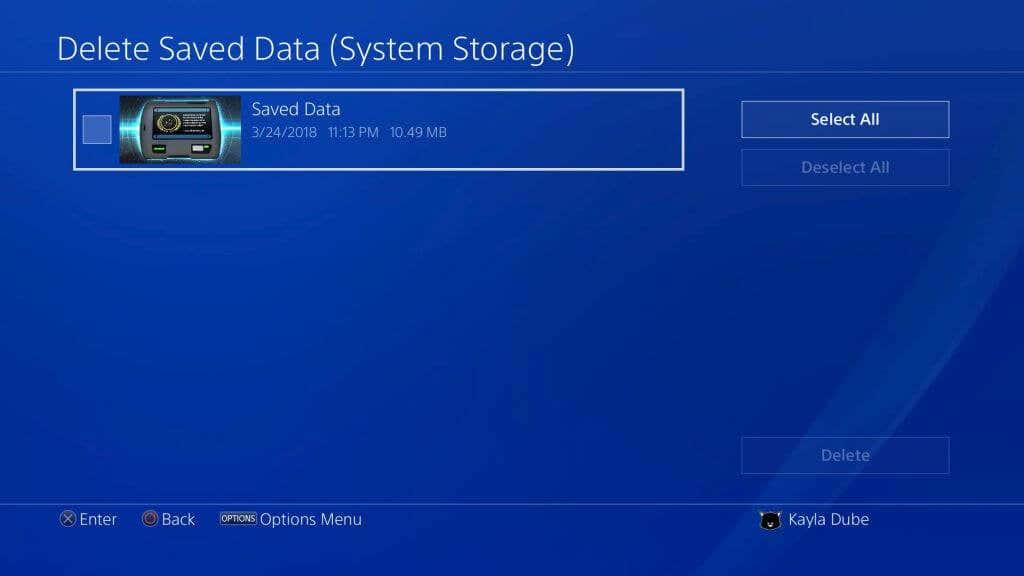
Сега PS4 ще изтрие вашата игра и/или ще запази данни, а мястото ви за съхранение трябва да се увеличи. Ако искате да проверите размера на вашето хранилище, можете да отидете на Съхранение от Настройки.
Как да копирате данни за запис на игра на USB
Ако не искате да изтриете никакви данни за запазени игри, но все още имате нужда от това ценно място за съхранение на вашия PS4, можете вместо това да архивирате данните на USB устройство. Лесно е да се направи и няма да се налага да решавате между място за съхранение или игра.
- Вземете USB устройство и го включете в един от USB портовете на вашата система.
- На вашия PS4 отидете на Настройки > Управление на запазени данни на приложения > Запазени данни в системно хранилище > Копиране в USB устройство за съхранение .
- Изберете кои данни от играта искате да копирате. След това изберете данните за запазване, които искате, или изберете Избор на всички .
- Изберете Копиране , за да прехвърлите избраните от вас данни.
Ако копирате записаните данни, които вече са в USB устройството, може да получите съобщение, което чете Искате ли да презапишете тези запазени данни? Можете да изберете Да , за да направите това, или Не , за да отмените. Сега запазените данни на вашата игра ще бъдат в безопасност на вашето USB устройство.
Един от начините да изтеглите нови игри, ако нямате място за съхранение, е да ги изтеглите на външен твърд диск. Ето как.
- Форматирайте HDD като разширено хранилище за PS4. Отидете в Настройки > Устройства > USB устройства за съхранение .
- Изберете вашия твърд диск и изберете Format as Extended Storage .
- Сега ще трябва да промените мястото за инсталиране на приложенията. Отидете на Настройки > Съхранение и натиснете Опции .
- Изберете Местоположение за инсталиране на приложение > Разширено съхранение .
Когато инсталирате игри или приложения в бъдеще, те ще бъдат инсталирани на вашия твърд диск вместо системно хранилище.
Спестете място за съхранение на вашия PS4
Независимо дали искате да изтриете PS4 игра, запазените данни или да преместите данните на друго място , имате опции да освободите място на вашата конзола. Това ще ви позволи лесно да инсталирате нови игри и приложения или да направите необходимите системни актуализации.